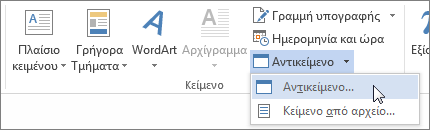Σημαντικό: Η υποστήριξη για το Office 2016 και το Office 2019 θα λήξει στις 14 Οκτωβρίου 2025. Κάντε αναβάθμιση σε Microsoft 365 για να εργαστείτε οπουδήποτε από οποιαδήποτε συσκευή και συνεχίστε να λαμβάνετε υποστήριξη. Λήψη του Microsoft 365
Το Equation Πρόγραμμα επεξεργασίας (Microsoft Equation 3.0) περιλαμβανόταν σε παλαιότερες εκδόσεις του Word, αλλά καταργήθηκε από όλες τις εκδόσεις της δημόσιας ενημέρωσης (PU) του Ιανουαρίου 2018 και αντικαταστάθηκε με ένα νέο πρόγραμμα επεξεργασίας εξισώσεων.
Το περιεχόμενο εδώ περιγράφει αυτήν τη δυνατότητα για τους χρήστες που έχουν εγκαταστήσει αυτήν την ενημέρωση.
Σημαντικό: Η εξίσωση Πρόγραμμα επεξεργασίας 3.0 καταργήθηκε λόγω ζητημάτων ασφαλείας με την εφαρμογή της. Οι χρήστες που προσπαθούν να επεξεργαστούν μια εξίσωση που δημιουργήθηκε στο Equation Πρόγραμμα επεξεργασίας 3.0 θα λάβουν το μήνυμα σφάλματος "Η Εξίσωση Microsoft δεν είναι διαθέσιμη". Η εξίσωση Πρόγραμμα επεξεργασίας αντικείμενα 3,0 θα εξακολουθεί να εμφανίζεται κανονικά εάν έχετε εγκατεστημένη τη γραμματοσειρά MT Extra (εάν δεν έχετε τη γραμματοσειρά, μπορείτε να κάνετε λήψη της). Ωστόσο, οι χρήστες μπορούν να επεξεργαστούν αυτές τις εξισώσεις μόνο με τη λήψη των εργαλείων λογισμικού MathType που παρέχονται από το WIRIS. Ανατρέξτε στο θέμα Υπολογιστής MathType για το Equation Πρόγραμμα επεξεργασίας χρήστες.
Εισαγωγή εξίσωσης με το Equation Πρόγραμμα επεξεργασίας
-
Στην καρτέλα Εισαγωγή, στην ομάδα Κείμενο, κάντε κλικ στο στοιχείο Αντικείμενο.
-
Στο παράθυρο διαλόγου Αντικείμενο , κάντε κλικ στην καρτέλα Δημιουργία νέου .
-
Στο πλαίσιο Τύπος αντικειμένου , κάντε κλικ στην επιλογή Εξίσωση Microsoft 3.0 και, στη συνέχεια, κάντε κλικ στο κουμπί OK.
-
Χρησιμοποιήστε τα σύμβολα, τα πρότυπα ή τα πλαίσια εργασίας στη γραμμή εργαλείων Εξίσωση για να επεξεργαστείτε την εξίσωση.
-
Στο Word, το Excel ή το Outlook, για να επιστρέψετε στο έγγραφό σας, κάντε κλικ σε οποιοδήποτε σημείο του εγγράφου.
Στο PowerPoint, για να επιστρέψετε στην παρουσίαση, στην Πρόγραμμα επεξεργασίας Εξίσωση, στο μενού Αρχείο, κάντε κλικ στην επιλογή Έξοδος και επιστροφή στην παρουσίαση.
Επεξεργασία εξίσωσης στο Equation Πρόγραμμα επεξεργασίας
Εάν χρησιμοποιήσατε το equation Πρόγραμμα επεξεργασίας για να εισαγάγετε μια εξίσωση, μπορείτε επίσης να επεξεργαστείτε αυτή την εξίσωση στο Equation Πρόγραμμα επεξεργασίας.
-
Κάντε διπλό κλικ στο αντικείμενο εξίσωσης που θέλετε να επεξεργαστείτε.
-
Χρησιμοποιήστε τα σύμβολα, τα πρότυπα ή τα πλαίσια εργασίας στη γραμμή εργαλείων Εξίσωση για να επεξεργαστείτε την εξίσωση.
-
Στο Word, το Excel ή το Outlook, για να επιστρέψετε στο έγγραφό σας, κάντε κλικ σε οποιοδήποτε σημείο του εγγράφου.
Στο PowerPoint, για να επιστρέψετε στην παρουσίαση, στην Πρόγραμμα επεξεργασίας Εξίσωση, στο μενού Αρχείο, κάντε κλικ στην επιλογή Έξοδος και επιστροφή στην παρουσίαση.
Εισαγωγή εξίσωσης με το Equation Πρόγραμμα επεξεργασίας
-
Στην καρτέλα Εισαγωγή, στην ομάδα Κείμενο, κάντε κλικ στο στοιχείο Αντικείμενο.
-
Στο παράθυρο διαλόγου Αντικείμενο , κάντε κλικ στην καρτέλα Δημιουργία νέου .
-
Στο πλαίσιο Τύπος αντικειμένου , κάντε κλικ στην επιλογή Εξίσωση Microsoft 3.0.
Εάν το Equation Πρόγραμμα επεξεργασίας δεν είναι διαθέσιμο, ίσως χρειαστεί να το εγκαταστήσετε.
Εγκατάσταση του Equation Πρόγραμμα επεξεργασίας
-
Κλείστε όλα τα προγράμματα.
-
Κάντε κλικ στην επιλογή Προσθαφαίρεση προγραμμάτων στο Πίνακας Ελέγχου.
-
Στο πλαίσιο Τρέχοντα εγκατεστημένα προγράμματα , κάντε κλικ στην επιλογή Οικογένεια προγραμμάτων του Microsoft Office <> 2007 και, στη συνέχεια, κάντε κλικ στην επιλογή Αλλαγή.
-
Στην ενότητα Αλλαγή της εγκατάστασης της οικογένειας προγραμμάτων του Microsoft Office <> 2007. κάντε κλικ στην επιλογή Προσθαφαίρεση δυνατοτήτων και, στη συνέχεια, κάντε κλικ στην επιλογή Συνέχεια.
-
Στην καρτέλα Επιλογές εγκατάστασης , κάντε κλικ στην ένδειξη ανάπτυξης (+) δίπλα στην επιλογή Εργαλεία του Office.
-
Κάντε κλικ στο βέλος δίπλα στην επιλογή Εξίσωση Πρόγραμμα επεξεργασίας και, στη συνέχεια, κάντε κλικ στην επιλογή Εκτέλεση από τον υπολογιστή μου.
-
Κάντε κλικ στην επιλογή Συνέχεια.
-
Αφού ολοκληρωθεί η εγκατάσταση του Equation Πρόγραμμα επεξεργασίας, επανεκκινήστε το πρόγραμμα του Office που χρησιμοποιούσαμε.
-
-
Στο παράθυρο διαλόγου Αντικείμενο , κάντε κλικ στο κουμπί OK.
-
Χρησιμοποιήστε τα σύμβολα, τα πρότυπα ή τα πλαίσια εργασίας στη γραμμή εργαλείων Εξίσωση για να επεξεργαστείτε την εξίσωση.
-
Στο Word, το Excel ή το Outlook, για να επιστρέψετε στο έγγραφό σας, κάντε κλικ σε οποιοδήποτε σημείο του εγγράφου.
Στο PowerPoint, για να επιστρέψετε στην παρουσίαση, στην Πρόγραμμα επεξεργασίας Εξίσωση, στο μενού Αρχείο, κάντε κλικ στην επιλογή Έξοδος και επιστροφή στην παρουσίαση.
Επεξεργασία εξίσωσης στο Equation Πρόγραμμα επεξεργασίας
Εάν χρησιμοποιήσατε το equation Πρόγραμμα επεξεργασίας για να εισαγάγετε μια εξίσωση, μπορείτε να επεξεργαστείτε αυτή την εξίσωση στο Equation Πρόγραμμα επεξεργασίας.
-
Κάντε διπλό κλικ στο αντικείμενο εξίσωσης που θέλετε να επεξεργαστείτε.
-
Χρησιμοποιήστε τα σύμβολα, τα πρότυπα ή τα πλαίσια εργασίας στη γραμμή εργαλείων Εξίσωση για να επεξεργαστείτε την εξίσωση.
-
Στο Word, το Excel ή το Outlook, για να επιστρέψετε στο έγγραφό σας, κάντε κλικ σε οποιοδήποτε σημείο του εγγράφου.
Στο PowerPoint, για να επιστρέψετε στην παρουσίαση, στην Πρόγραμμα επεξεργασίας Εξίσωση, στο μενού Αρχείο, κάντε κλικ στην επιλογή Έξοδος και επιστροφή στην παρουσίαση.
Για να μάθετε πώς μπορείτε να χρησιμοποιήσετε ενσωματωμένες εξισώσεις χρησιμοποιώντας το κουμπί Εξίσωση , ανατρέξτε στο θέμα Σύνταξη εξίσωσης ή τύπου.
Δείτε επίσης
Εξισώσεις γραμμικής μορφής και Αυτόματη διόρθωση μαθηματικών στο Word